[7+ методов] Точка доступа iPhone не работает: как исправить
Содержание
- 1 [7+ методов] Точка доступа iPhone не работает: как исправить
- 1.1 Почему точка доступа iPhone не работает?
- 1.2 Исправить неработающую точку доступа iPhone
- 1.2.1 Перезагрузите iPhone
- 1.2.2 Обратитесь к своему интернет-провайдеру
- 1.2.3 Обновить поставщика услуг сети
- 1.2.4 Включить возможность подключения других устройств
- 1.2.5 Исправьте системные ошибки, обновив версию iOS
- 1.2.6 Проверьте, включены ли сотовые данные
- 1.2.7 Сбросить настройки сети
- 1.2.8 Подключающееся устройство должно находиться ближе к устройству точки доступа

Нередко точка доступа отключается именно тогда, когда она вам больше всего нужна. Часто с такими проблемами сталкиваются пользователи, которые используют точки доступа своих iPhone, чтобы другие устройства могли пользоваться Интернетом. В этом руководстве я расскажу о нескольких руководствах по устранению неполадок, которые помогут вам исправить ситуацию, когда точка доступа iPhone не работает.
Часто вы заняты какой-то срочной работой и вам требуется подключение к Интернету. Чаще всего мы пытаемся установить точки доступа на устройстве, подключить другие устройства и использовать интернет первого. Это может быть весьма неприятно, если вы не можете продолжить работу из-за сбоя в сети из-за некорректной работы точки доступа.
Помимо плохого сетевого подключения могут быть и другие причины, из-за которых точка доступа может работать некорректно. Давайте сначала это проверим.
Почему точка доступа iPhone не работает?
Вот несколько причин, которые могут вызвать проблемы с сетью точки доступа iPhone.
- Другим устройствам не разрешено подключаться к точке доступа с определенного устройства.
- У поставщика услуг связи могут возникнуть технические проблемы.
- Интернет-провайдеру может потребоваться обновление.
- Устройства, пытающиеся подключиться к точке доступа устройства, находятся не рядом.
- Ошибка в системе вызывает проблемы с подключением к точке доступа iPhone.
- Сотовые данные должны быть включены на устройстве, предоставляющем точку доступа. Если он выключен, точка доступа работать не будет.
Исправить неработающую точку доступа iPhone
Теперь давайте познакомим вас с методами устранения неполадок, которым необходимо следовать, чтобы исправить точку доступа iPhone, если она не работает.
Перезагрузите iPhone
Часто, если возникают незначительные проблемы с подключением, перезагрузка устройства помогает. Поэтому, прежде чем приступать к каким-либо другим исправлениям, попробуйте перезагрузить iPhone.
- Иногда нажимайте кнопку питания.
- Затем нажмите и переместите ползунок, чтобы выключить устройство
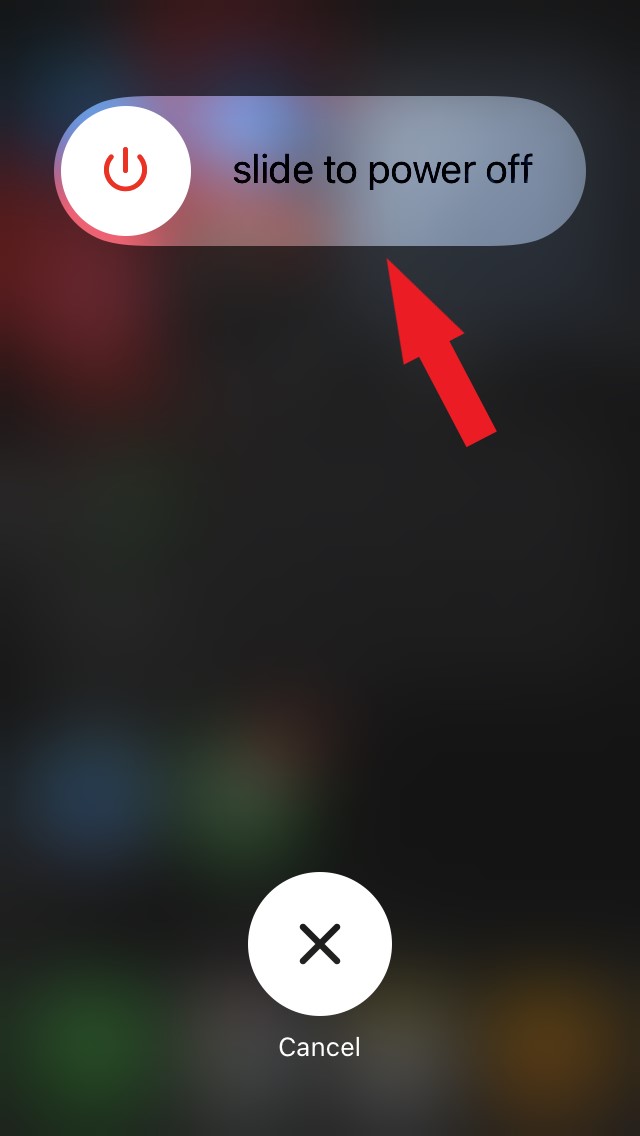
- Через несколько секунд нажмите кнопку питания, чтобы перезагрузить устройство.
- Теперь попробуйте установить соединение с точкой доступа, чтобы проверить, работает она или нет.
Обратитесь к своему интернет-провайдеру
Если ваш iPhone не может служить точкой доступа для других устройств, возможно, возникли проблемы с сетевым подключением.
Вы можете использовать платформы социальных сетей и попытаться сообщить своему интернет-провайдеру и решить эту проблему. Если со стороны интернет-провайдера возникнут какие-либо технические неполадки, это повлияет на вас и других пользователей, подписавшихся на этого интернет-провайдера.
Итак, подождите, пока проблема не будет решена со стороны интернет-провайдера. После этого точка доступа должна заработать нормально. Просто позвольте интернет-провайдеру время от времени разъяснять вам ситуацию.
Обновить поставщика услуг сети
Ваш интернет-провайдер регулярно выпускает обновления для своих услуг. Если вы часто сталкиваетесь с проблемами с отключением точки доступа или другими проблемами с подключением, попробуйте обновить поставщика услуг сети.
Я объясню вам, как это сделать.
- Откройте приложение Настройки.
- Перейдите в раздел Общие и нажмите на него
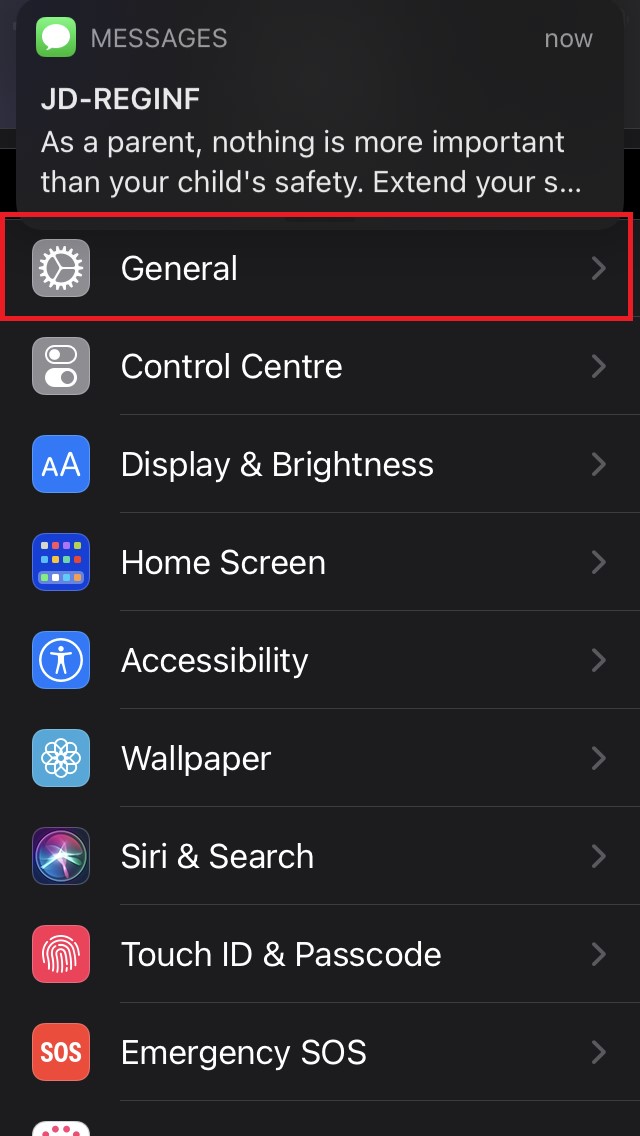
- Теперь перейдите в раздел О программе и нажмите на него.
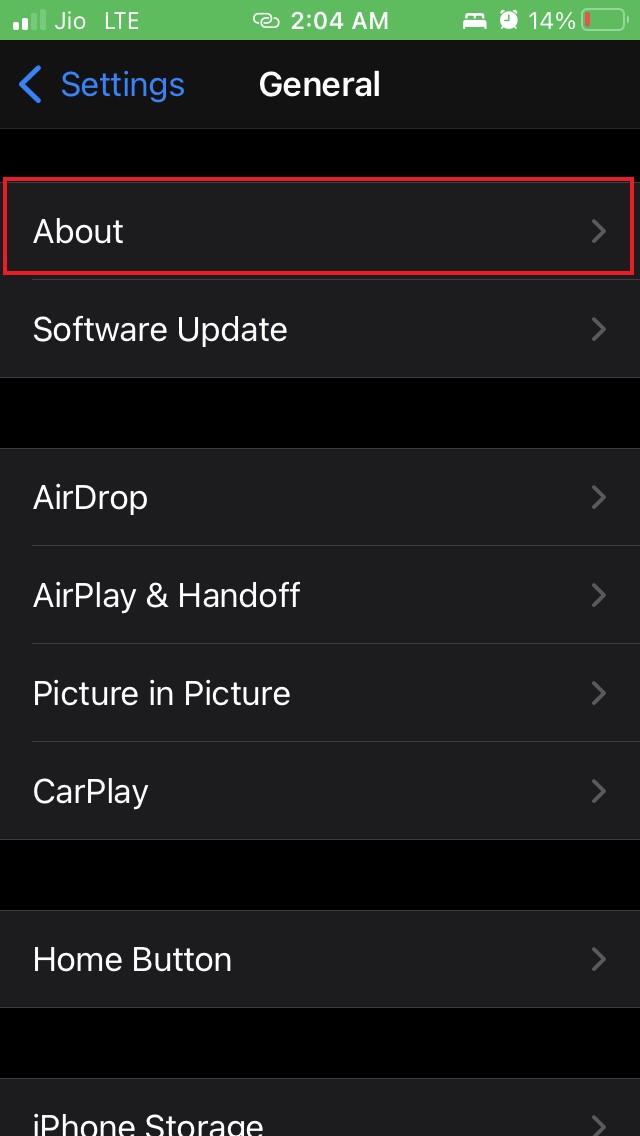
- На вкладке Личные выберите параметр Сетевой поставщик и нажмите на него.
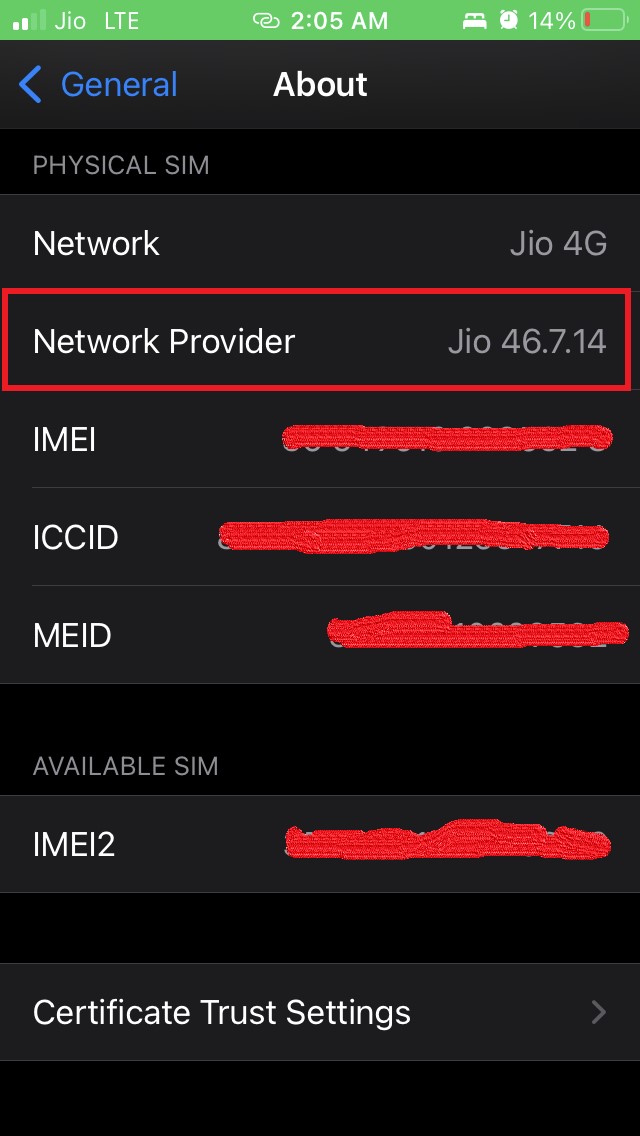
- Кроме того, вы также можете посетить приложение App Store и обновить эксклюзивное приложение вашего сетевого провайдера.
Включить возможность подключения других устройств
Чтобы другие устройства поблизости могли видеть вашу точку доступа в списке своих Wi-Fi, вам необходимо включить параметр «Разрешить другим присоединяться».
- Перейдите в приложение Настройки.
- Под этим нажатием на Личная точка доступа
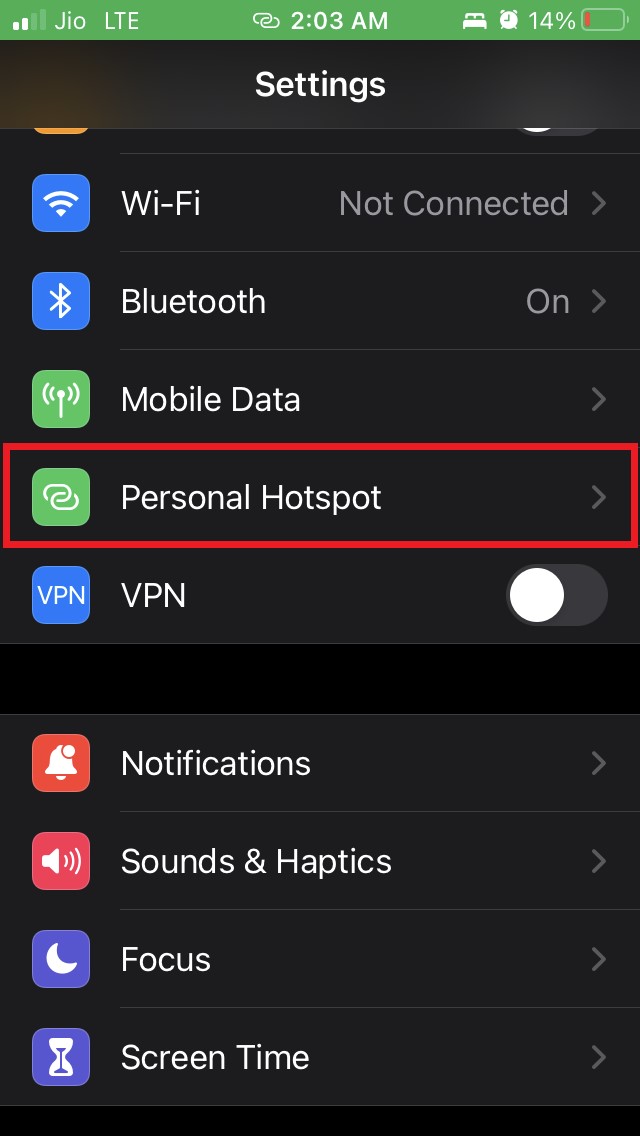
- Теперь обязательно нажмите на переключатель рядом с параметром Разрешить другим присоединиться.
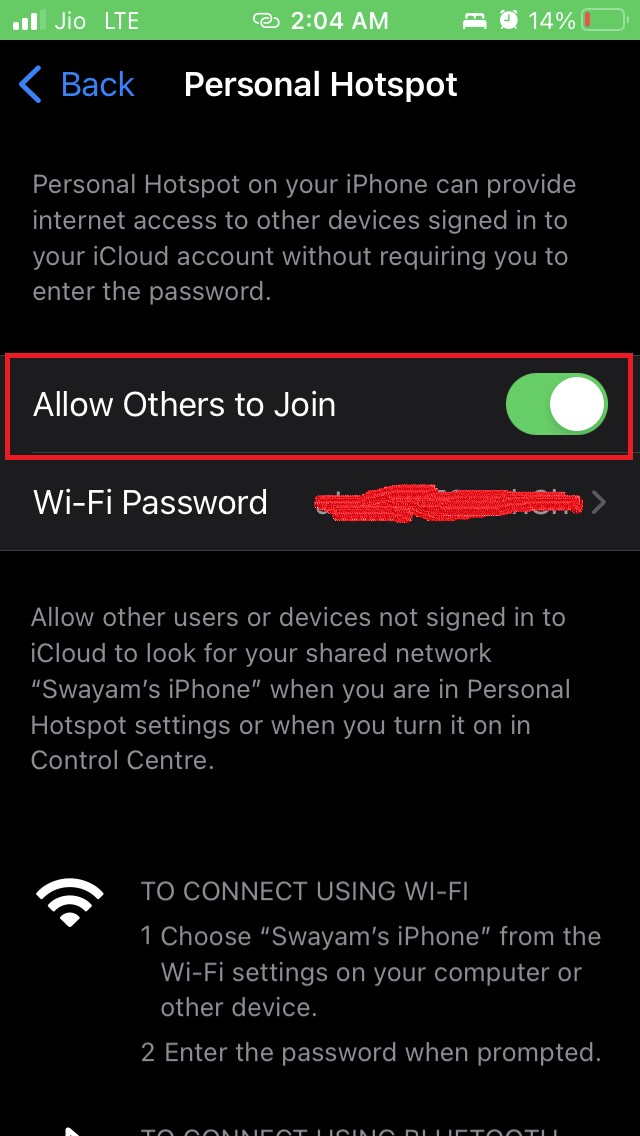
После этого другие устройства, пытающиеся подключиться к Интернету через вашу точку доступа, смогут видеть ваше устройство, когда включат Wi-Fi.
Исправьте системные ошибки, обновив версию iOS
Возможны проблемы с системным программным обеспечением. Поэтому разумно обновить сборку iOS новой версией программного обеспечения.
- Запустите приложение Настройки и нажмите Общие
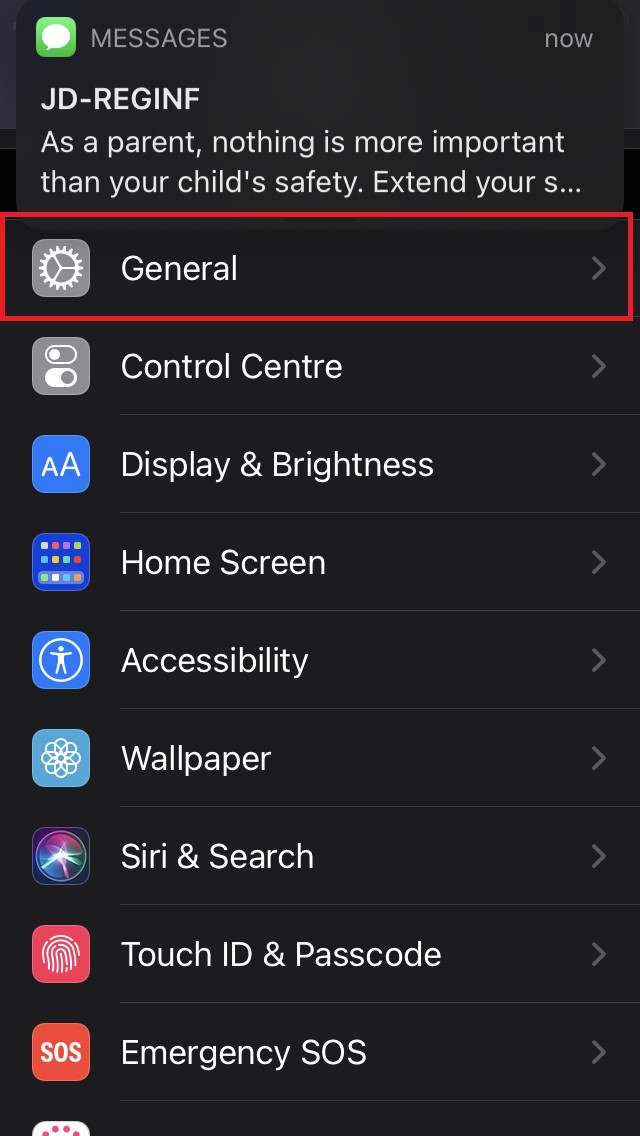
- Теперь выберите параметр Обновление программного обеспечения и нажмите на него.
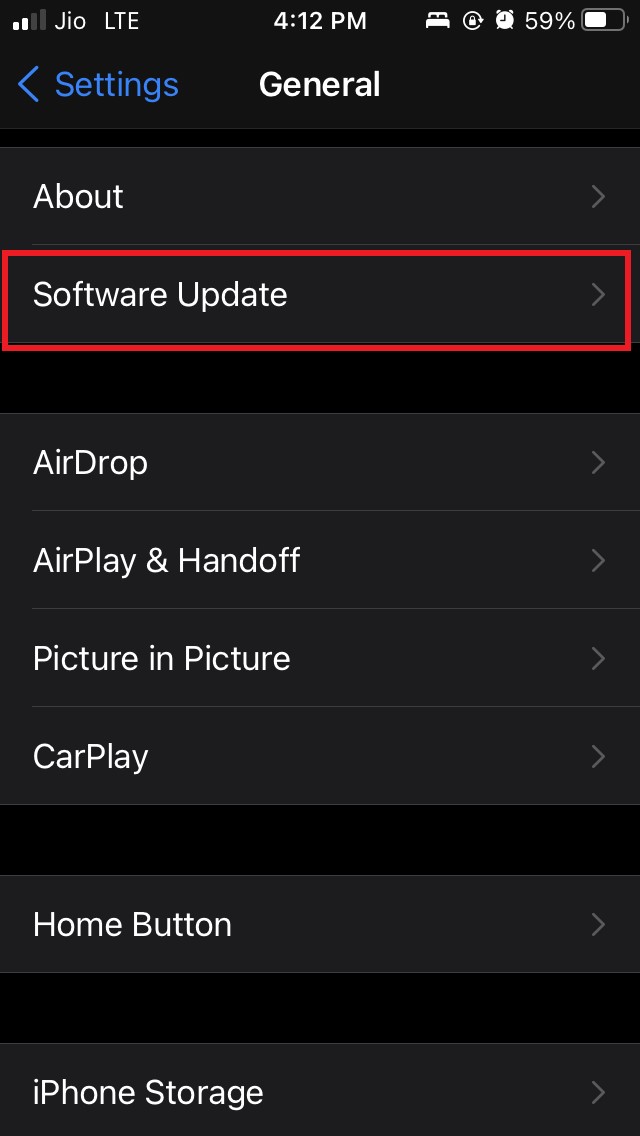
- Позвольте системе проверить наличие новой сборки системы.
- Если он доступен, вам будет предложено его загрузить и установить.
- После установки обновления проверьте, сохраняется ли проблема с подключением к точке доступа.
Проверьте, включены ли сотовые данные
Если каким-то образом отключить сотовые данные, вся сеть отключится. Бывает, что некоторые пользователи могут по ошибке отключить сотовые данные. Следовательно, это отключает другие устройства, получающие Интернет, от устройства, предоставляющего точку доступа.
- Перейдите в Центр управления на своем iPhone.
- Проверьте, включена ли опция «Сотовые данные».
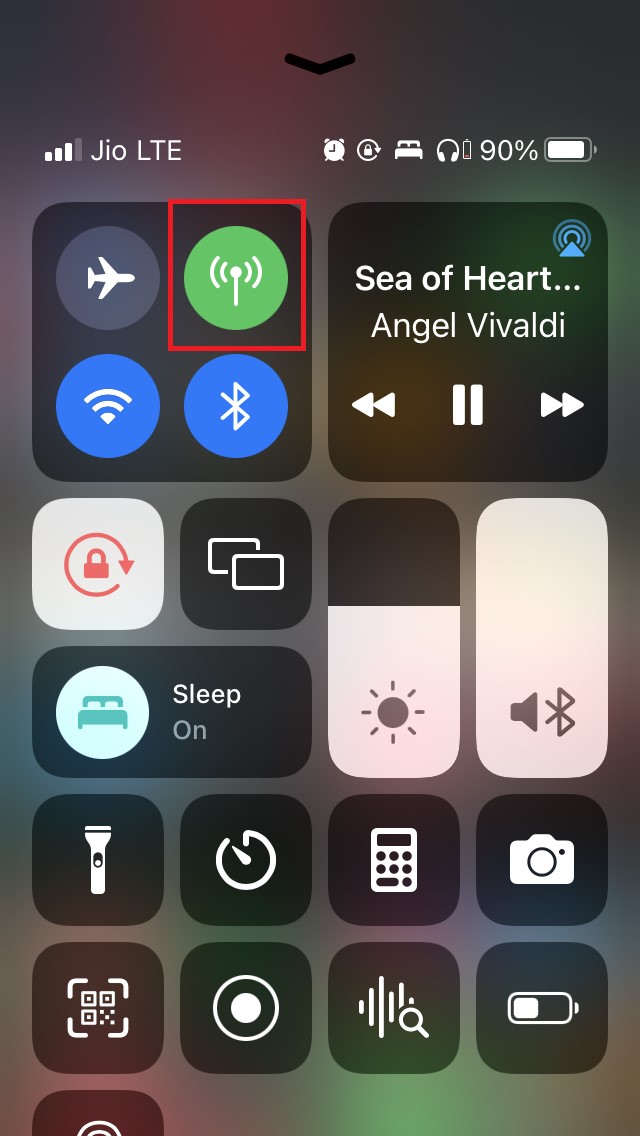
- Если функция отключена, нажмите кнопку передачи данных по сотовой сети, чтобы включить ее.
Затем включите точку доступа, чтобы другие устройства поблизости могли получить доступ к Интернету.
Сбросить настройки сети
Вы также можете попытаться сбросить настройки сети вашего iPhone, если все остальные действия по устранению неполадок не помогли.
- Перейдите в приложение Настройки.
- Нажмите Общие
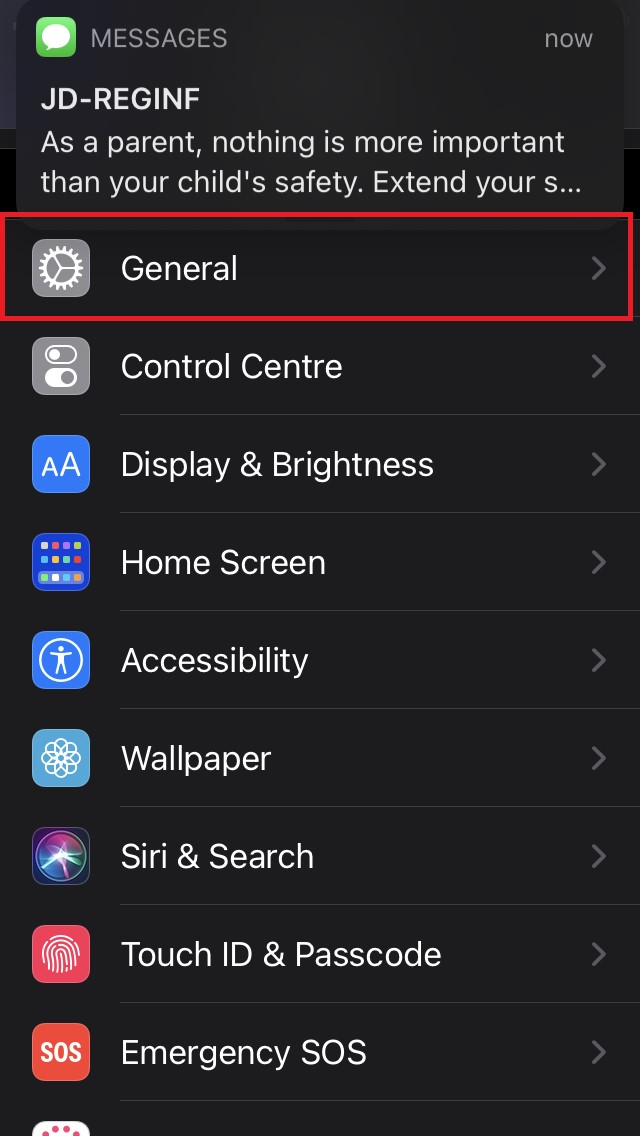
- Под этим нажатием на Перенос или сброс настроек iPhone
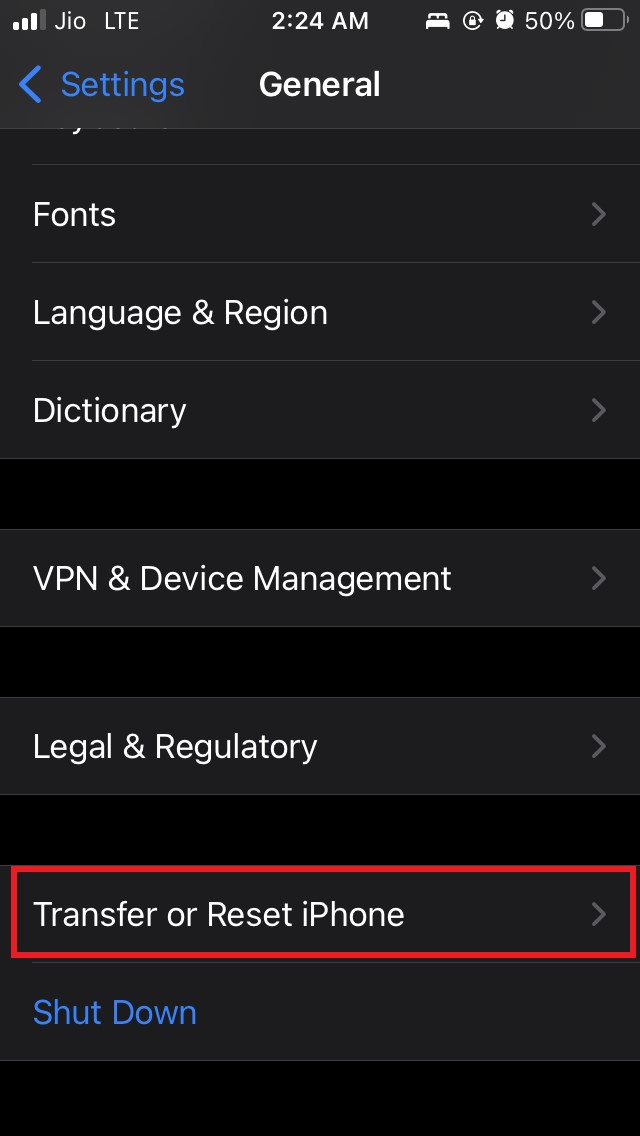
- На следующей странице нажмите Сбросить
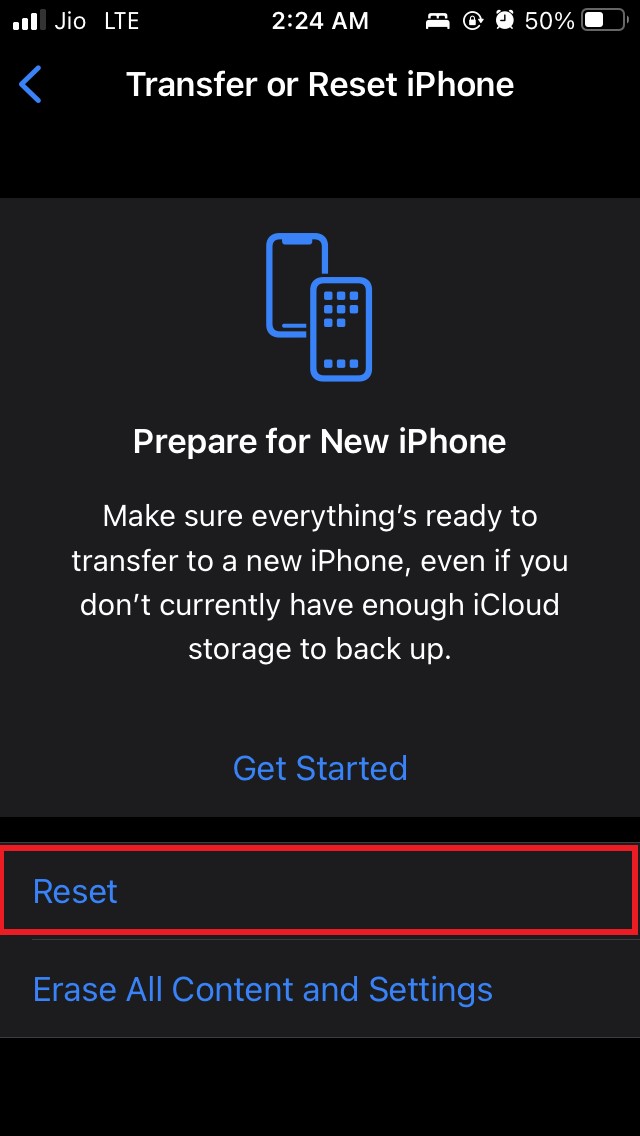
- Выберите Сбросить настройки сети
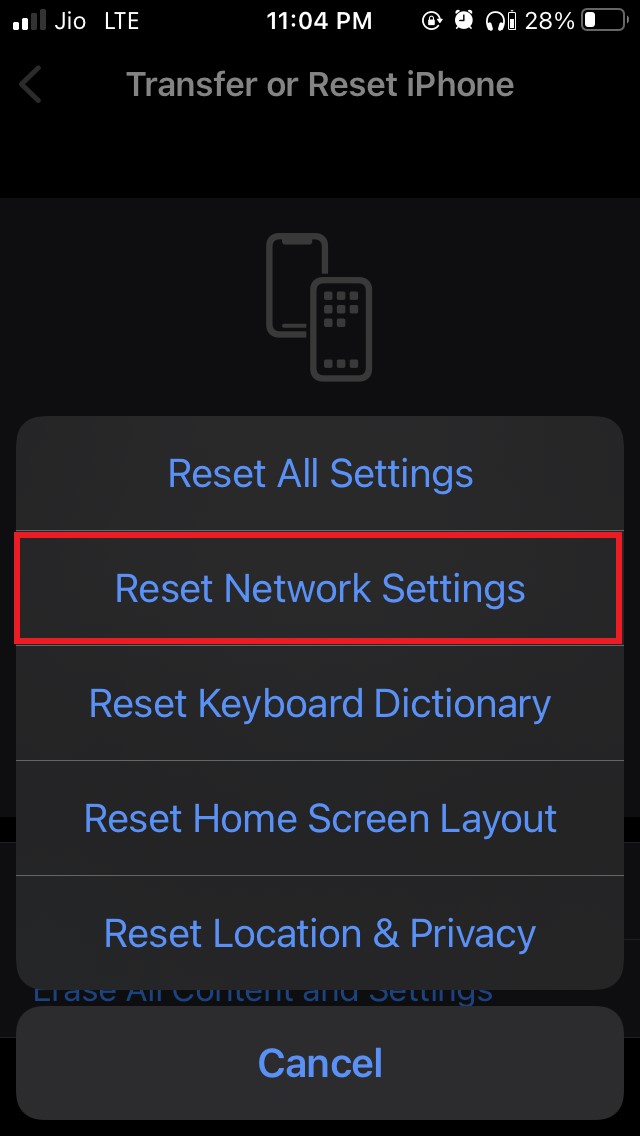
- Введите свой пароль, чтобы подтвердить сброс настроек сети.
После перезагрузки проверьте, превращается ли iPhone в точку доступа для близлежащих устройств или сеть по-прежнему прерывается.
Подключающееся устройство должно находиться ближе к устройству точки доступа
Вот еще один незначительный аспект горячих точек, который люди часто упускают из виду. Если у вас есть устройство, которое вы пытаетесь подключить к точке доступа iPhone, вам нужно поднести их оба близко друг к другу.
Чем меньше расстояние между ними, тем соединение надежнее, а сеть стабильнее. Люди часто пытаются подключиться к точке доступа, находящейся вдали от их устройства. Следовательно, они сталкиваются с проблемами подключения.
Итак, вот несколько методов устранения неполадок, которые можно использовать, если точка доступа iPhone не работает.


